2. Truy cập máy chủ#
Pre-condition
Người dùng đang truy cập vào Workspace và có ít nhất 1 Server.
Có 2 cách để truy cập vào máy chủ (Server): truy cập trực tiếp từ giao diện hoặc truy cập bằng command line. Sunteco Cloud sẽ hướng dẫn người dùng cách để truy cập vào Server bằng command line.
1. SSH Key Pair:#
Sunteco đề xuất người dùng nên sử dụng keypair để kết nối với Server. Điều này sẽ đảm bảo khả năng bảo mật tốt nhất cho Server.
Để kết nối với Server, người dùng cần có Public IP của server đó (đã set từ bước tạo server). Cùng với Public IP là username mặc định được gửi về mail của user sau khi tạo xong server và một fie private key có đuôi .pem:
Đối với người sử dụng hệ điều hành ubuntu:
Mở command line và thực hiện thứ tự các dòng lệnh sau:
Bước 1: Thiết lập lại quyền của file private key để đảm bảo chỉ có bạn mới có thể đọc nó:
sudo chmod 400 <private_key>
Ví dụ: sudo chmod 400 sshkey-20230313153734-private-key.pem
Bước 2: SSH tới Server:
ssh -i <private_key> username@Public_IP
Ví dụ:
ssh -i sshkey-20230313153734-private-key.pem ubuntu@103.9.211.192.
Đối với người sử dụng hệ điều hành Window:
Mở Windows PowerShell tại thư mục chứa key và thực hiện dòng lệnh sau:
ssh -i <private_key> username@Public_IP
Ví dụ: ssh -i sshkey-20230323112942-private-key.pem ubuntu@103.9.211.192.

Nhập yes để tiếp tục kết nối đến Server.
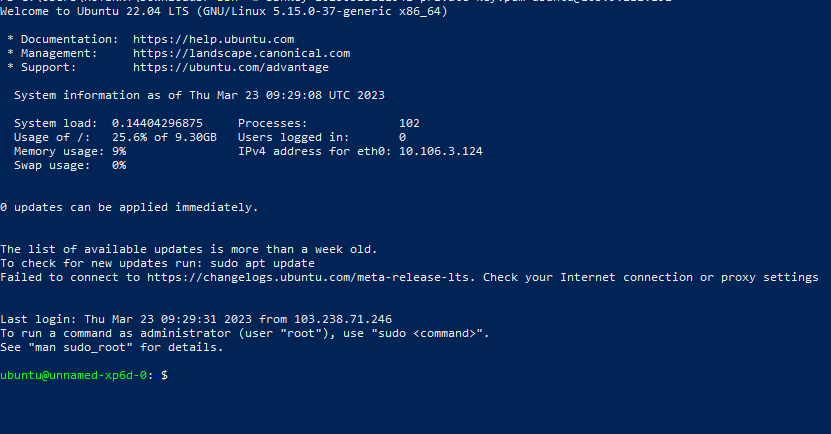
2. Password:#
Sau khi khởi tạo thành công Server, hệ thống Sunteco sẽ tự động gửi thông tin username và password đến email của khách hàng.
Để đảm bảo khả năng bảo mật tốt nhất cho server, Sunteco Cloud khuyến khích sử dụng ssh keypair để kết nối.
Để truy cập tới server bằng cách sử dụng password, chạy dòng lệnh sau đối với máy local chạy linux:
$ ssh username@public_IP
Ví dụ: $ ssh ubuntu@103.9.211.192
Sau đó, nhập password trong email được gửi về từ hệ thống của Sunteco hoặc password tự tạo.
Sau khi login thành công, đổi password bằng cách chạy dòng lệnh sau:
$ sudo passwd <username>
Để truy cập tới Server bằng cách sử dụng password, mở Power Shell và chạy dòng lệnh sau đối với máy chạy Window:
ssh username@public_IP
Ví dụ: ssh ubuntu@103.9.211.192
Chọn yes để tiếp tục

Sau đó, nhập password trong email được gửi về từ hệ thống của Sunteco hoặc password tự tạo.
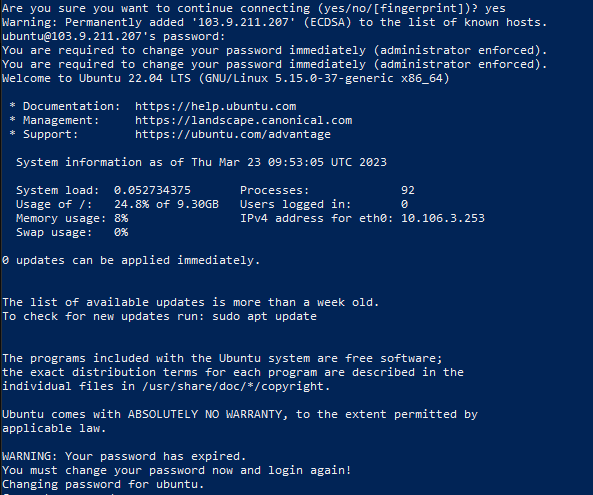
Sau khi login xong, Server sẽ yêu cầu bạn nhập lại password cũ và tạo password mới.
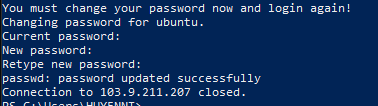
Hoàn thành quá trình đổi mật khẩu, giờ đây bạn đã có thể truy cập vào máy chủ với password mới.
3. Remote Desktop Connection#
Đối với Server là hệ điều hành Window, người dùng có thể truy cập trực tiếp từ tab Access của giao diện hoặc dùng Remote Desktop Connection của Window.
Mở Remote Desktop Connection của Window.
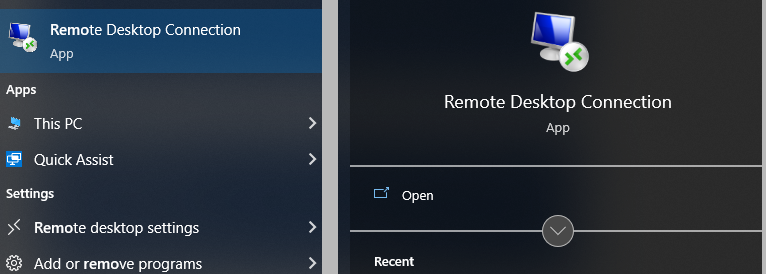
Nhập Public IP để connect tới Server:
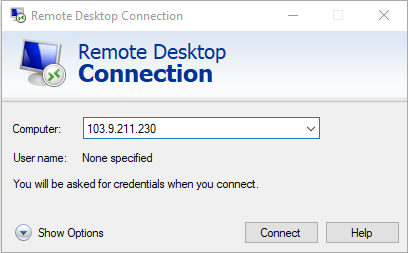
Sau đó, nhập password được gửi tự động về email của người dùng. Nhấn OK để tiến hành connect tới Server.
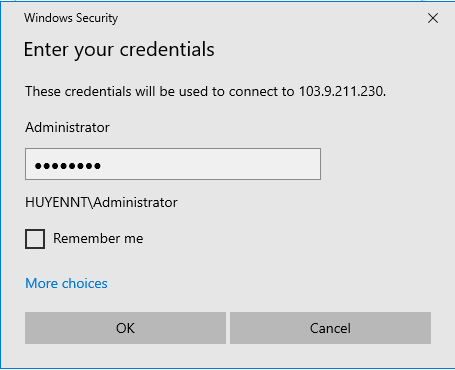
Chọn yes để tiếp tục:
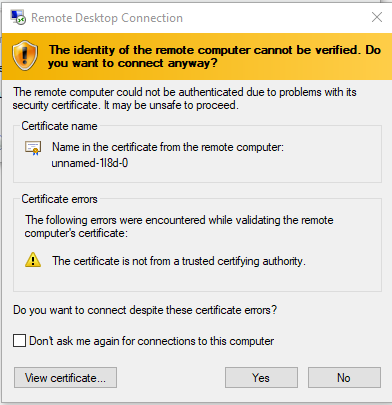
Connect tới Server thành công.
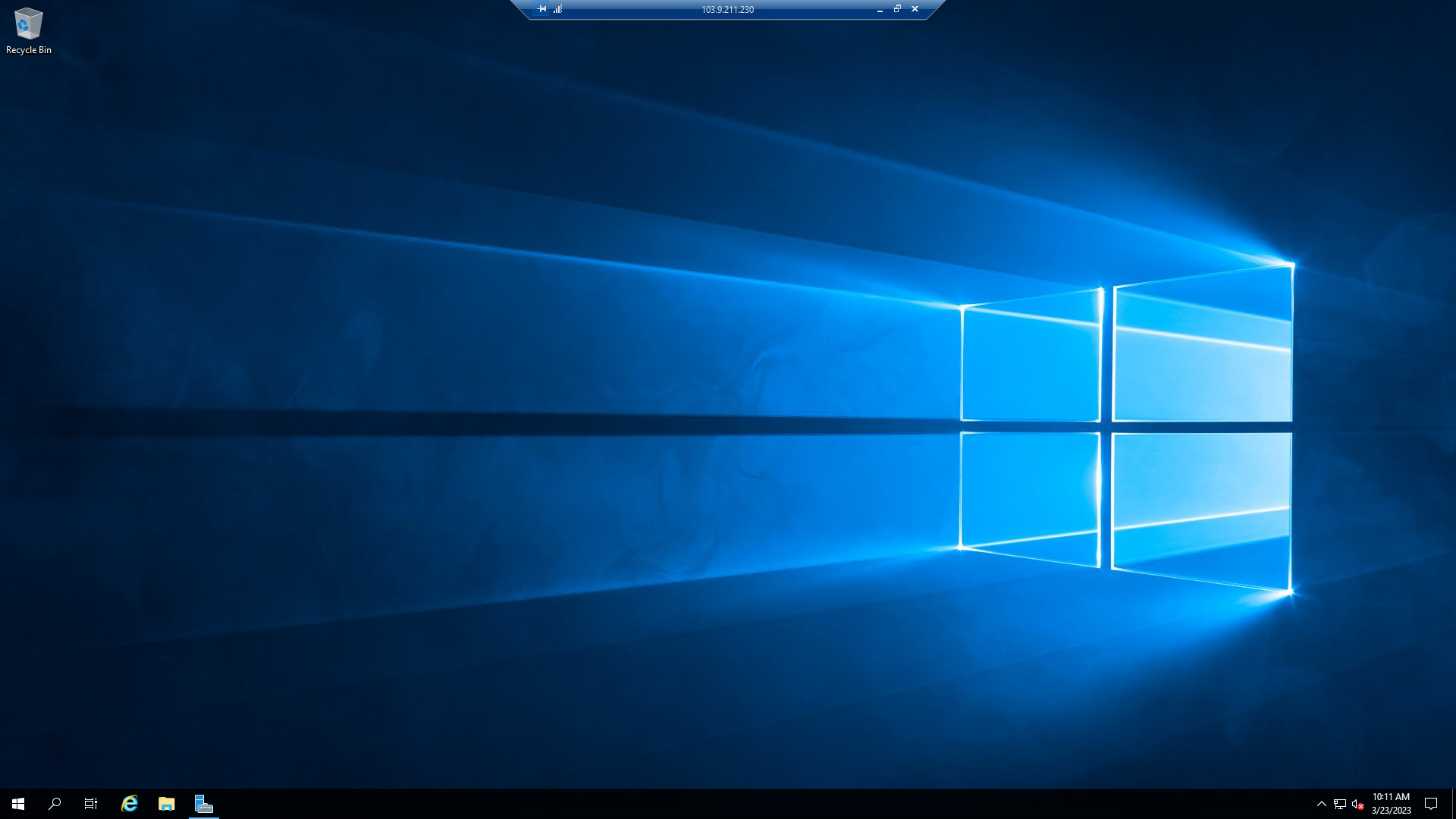
Result:
Hoàn thành quá trình truy cập tới Server bằng Command Line và Remote Desktop Connection.